Discord sollte Spielern oder allen, die Web-Apps verwenden, vertraut sein, bei denen ein Chat-Server neben Ihrem Spiel zur Erfahrung beiträgt. Es ist eine kostenlose Chat-App, mit der Sie neben dem Spiel über das Gameplay oder alles, was Sie möchten, diskutieren können, was Ihrem Online-Leben eine zusätzliche Ebene der Geselligkeit verleiht.
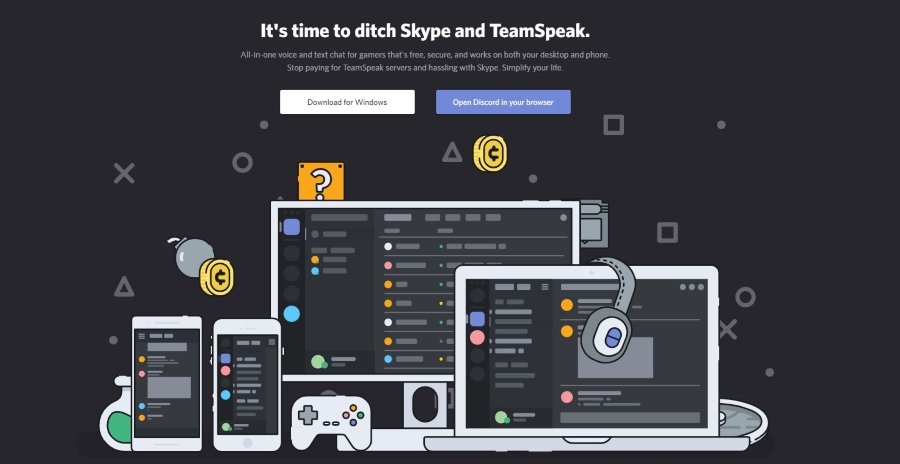
Zu den vielen großartigen Funktionen gehört die Möglichkeit für Benutzer, Bilder und Videos auf Discord hoch- und herunterzuladen – die einzige Einschränkung ist ein Dateilimit von 8 MB. Das ist nicht viel für Video und erlaubt nur wenige Sekunden HD oder ein etwas längeres SD-Video. Es gibt jedoch Möglichkeiten, diese Einschränkung zu umgehen, also werden wir das auch in diesem Artikel behandeln.
Lassen Sie uns also einen Blick darauf werfen, wie Sie Videos von Discord herunterladen können.
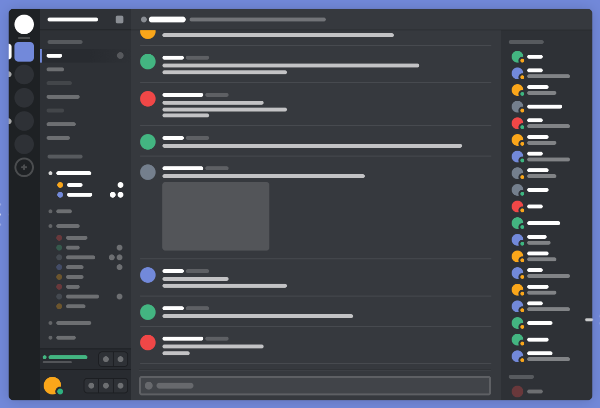
So laden Sie ein Video von Discord herunter
Discord ermöglicht es Benutzern, auf so viele Arten zu kommunizieren, über Chat, Sprache und sogar Bildschirmfreigabe. Benutzer können Bilder und Videos hochladen. Ob es sich um ein Gameplay oder etwas anderes handelt, das Herunterladen eines Videos, das jemand auf Discord geteilt hat, ist eigentlich ganz einfach.
Sie können dies von einem Computer oder von Ihrem Smartphone aus tun. Wir werden beides hier behandeln.
Laden Sie ein Video von Discord herunter – auf einem Computer
So laden Sie ein Video von Discord auf einen Computer herunter:
- Öffnen Sie Discord und navigieren Sie zu dem Kanal, in dem sich das Video befindet.
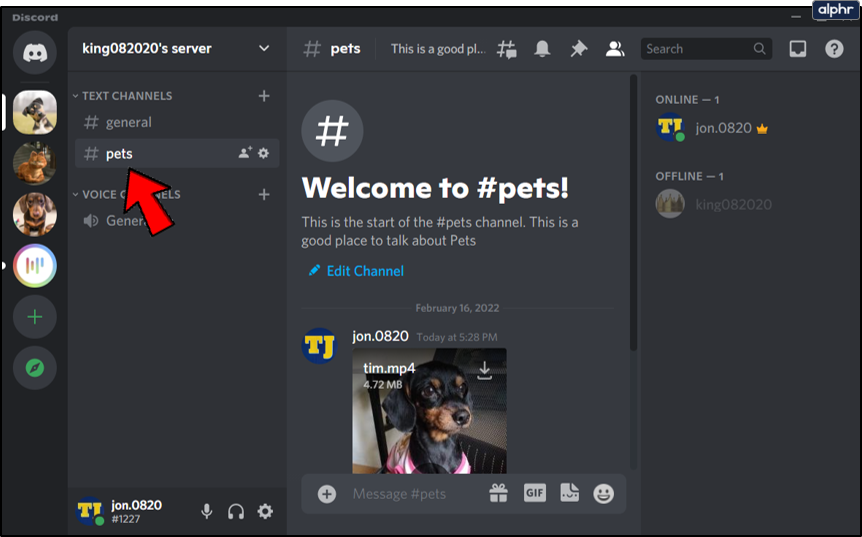
- Wenn Sie das Video gefunden haben, gibt es in der oberen rechten Ecke eine Download-Option. Klick es.
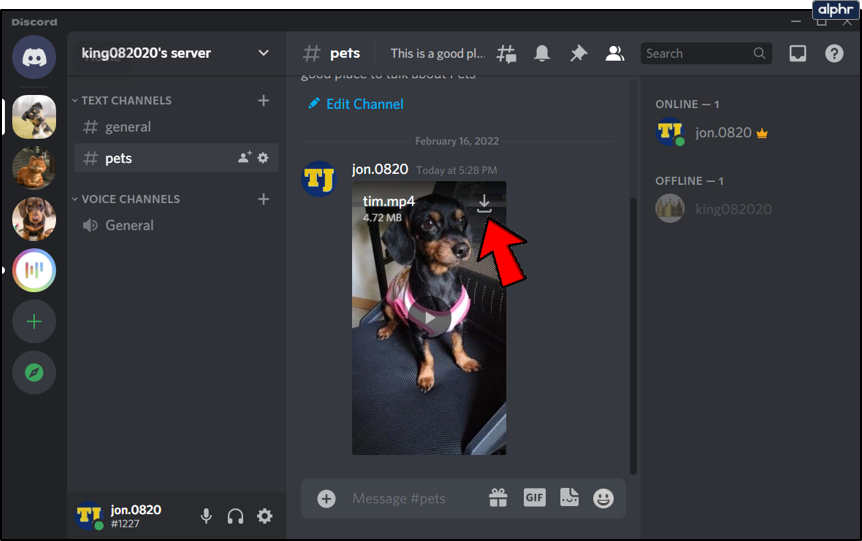
- Ein neues Fenster wird geöffnet. Hier können Sie auswählen, wo Sie das Video auf Ihrem Computer speichern möchten.
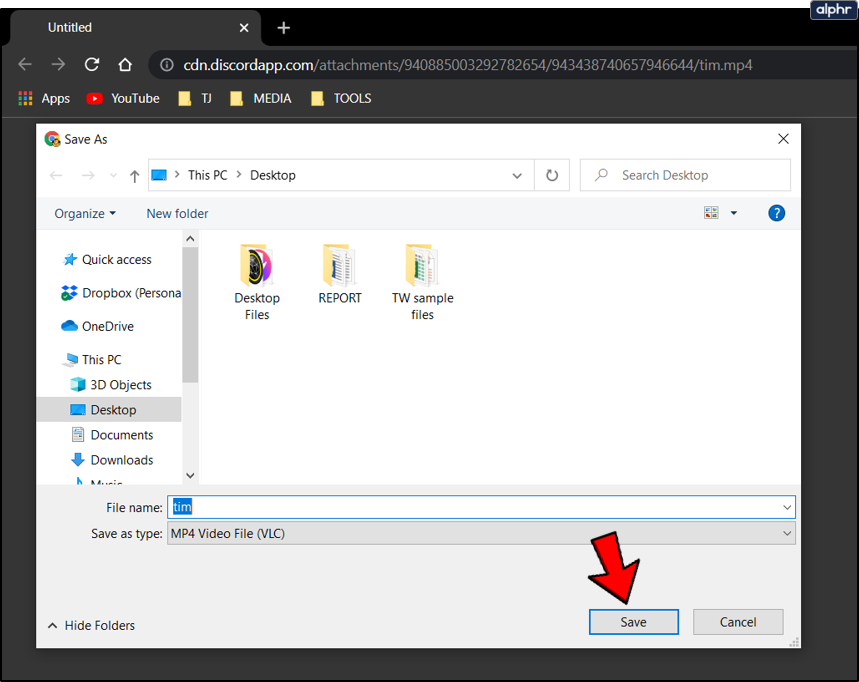
Natürlich können Sie es an jemand anderen senden. Alles, was Sie tun müssen, ist mit der rechten Maustaste auf das Video zu klicken. Sie können den Link auch kopieren oder in einem Browser öffnen. Dann können Sie den Link an einen Freund senden.
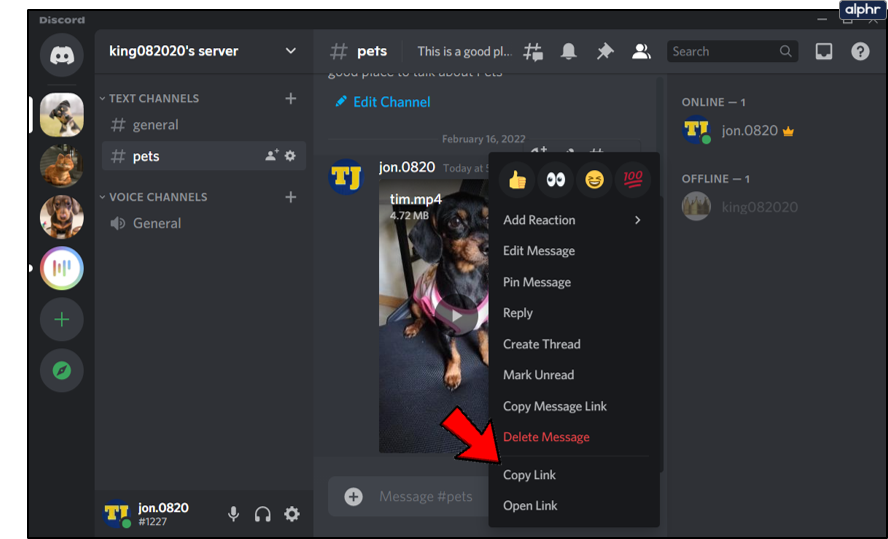
So laden Sie ein Video von Discord herunter – Mobile App
Wenn Sie die mobile Version von Discord verwenden, können Sie weiterhin Videos von der Plattform auf Ihr Telefon herunterladen. Alles, was Sie tun müssen, ist diesen Schritten zu folgen:
- Navigieren Sie zu dem Server und Kanal, auf dem sich das Video befindet.
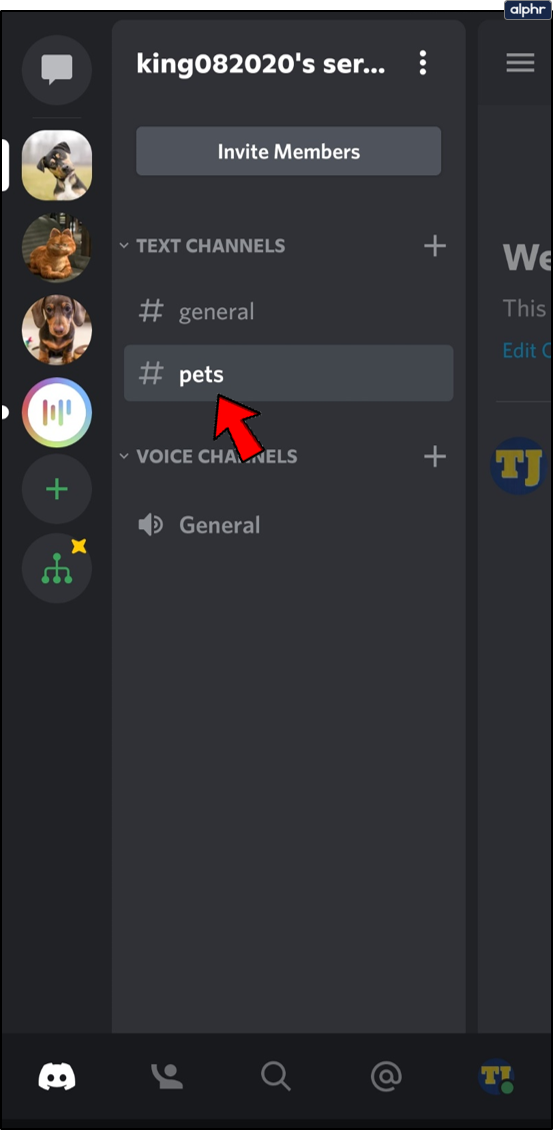
- Tippen Sie auf das Video. Es wird im Vollbildmodus geöffnet. Tippen Sie auf das Download-Symbol in der oberen rechten Ecke.

- Das Video erscheint in Ihrem Download-Ordner oder in Ihren Benachrichtigungen.
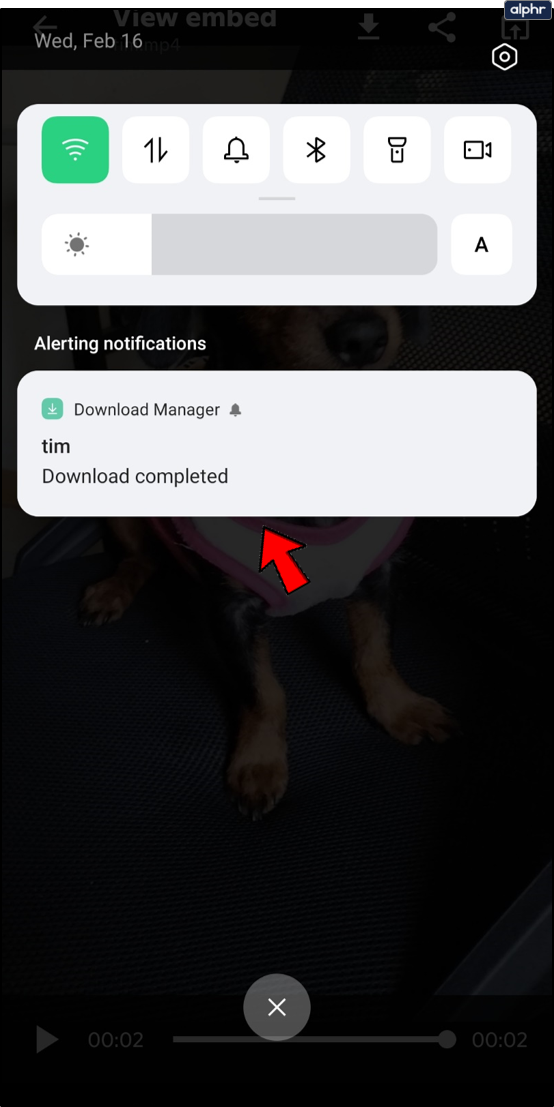
Wenn Sie das Video jedoch an jemand anderen senden möchten, müssen Sie nur das Symbol „Teilen“ direkt neben dem Download-Symbol auswählen. Im Popup-Menü können Sie auch auf „Link kopieren“ tippen, wenn Sie ihn über eine externe Quelle wie eine Textnachricht teilen möchten.
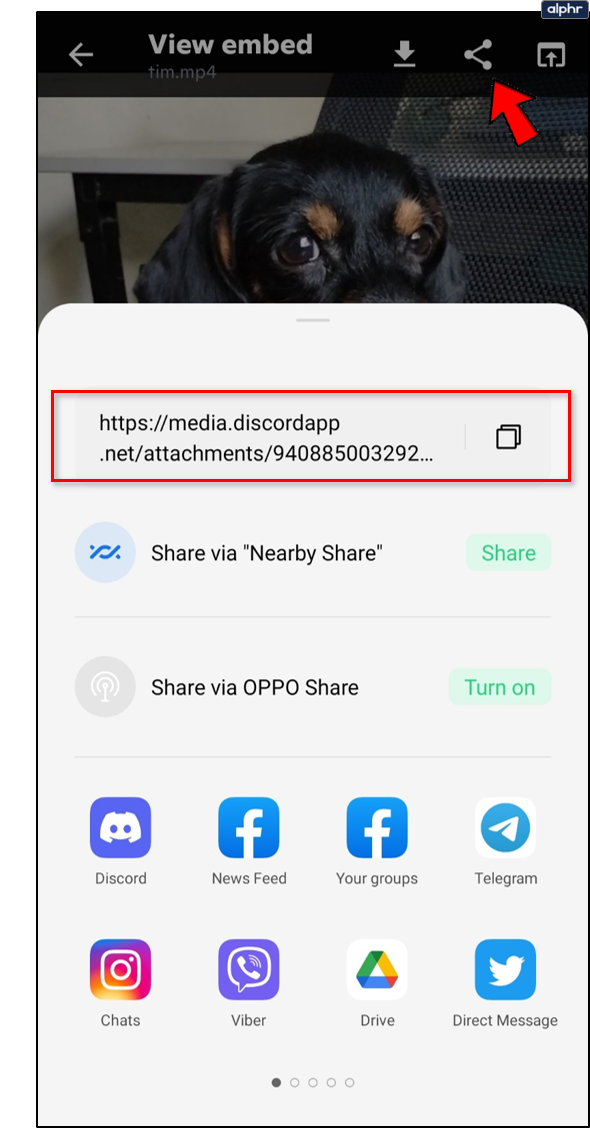
So laden Sie Bilder und Videos in Discord hoch
Wenn Sie einen epischen Kill aufgenommen haben oder ein kurzes Video teilen möchten, ist Discord möglicherweise nicht der erste Ort, an den Sie denken. Sie können Dateien hochladen, aber es gibt ein Limit von 8 MB. Das ist in Ordnung für Bilder, aber nicht so sehr für Videos. Wenn Ihr Clip unter dieser Grenze liegt, ist alles in Ordnung, aber wenn er größer ist, müssen Sie ein paar zusätzliche Schritte unternehmen.
Der einfachste Weg, eine Datei auf Discord hochzuladen, besteht darin, sie per Drag & Drop in die App zu ziehen. Es wird die Datei automatisch aufnehmen und den Upload zulassen.
Sie können auch das kleine Upload-Feld neben der Chat-Leiste unten auswählen. Dadurch wird Ihr Datei-Explorer geöffnet und Sie können die Datei auf diese Weise verknüpfen. Wählen Sie einfach Hochladen aus, wenn Sie bereit sind.
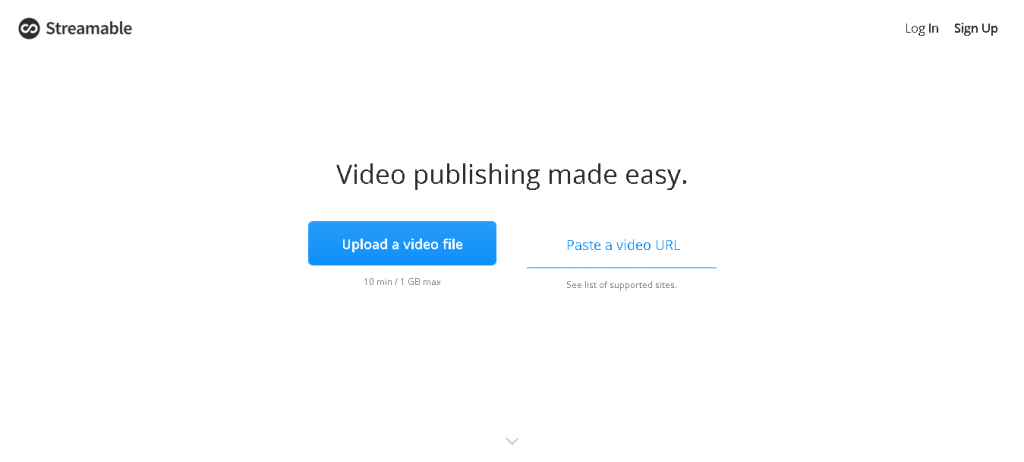
Wenn Ihr Video größer als 8 MB ist, müssen Sie den Cloud-Speicher verwenden und den Link zu Discord hinzufügen. Ein beliebter Dienst ist Streamable – ein kostenloser Dienst, mit dem Sie eine Datei mit einer Größe von bis zu 1 GB hochladen und dann über Discord verknüpfen können. Ihre Freunde können dann dem Link folgen und spielen.
Sie können auch Google Drive, OneDrive, YouTube, Dropbox oder einen anderen Cloud-Speicherdienst verwenden, um das Video zu speichern und zu verlinken.
Erhöht Discord Nitro mein Upload-Limit?
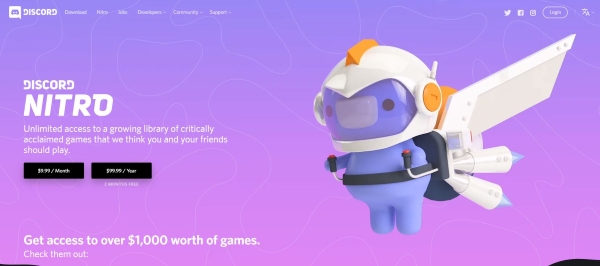
Schnelle Antwort: Ja. Wenn Sie für Discord Nitro bezahlen, erhöht sich Ihr Limit auf bis zu 50 MB. Dies ist großartig, wenn Sie Gameplay-Aufnahmen oder ein PDF-Dokument hochladen möchten. Discord Nitro kostet 9,99 $ pro Monat oder 99,99 $ pro Jahr und bietet eine Reihe von Vorteilen, wie zum Beispiel:
- Benutzerdefiniertes Discord-Tag
- Animierte Gifs
- Bessere Livestreams
- Hochwertige Videos
- Verbessertes Upload-Limit
- Server-Boosting
- Repräsentieren Sie Ihre Unterstützung!
Ist es sicher, Dateien von Discord herunterzuladen?
Das Herunterladen eines Videos oder Bildes von Discord ist genauso sicher wie das Herunterladen von einer anderen Social-Media-Website.
Normalerweise ist es ziemlich sicher, aber manchmal fügen Benutzer ihren Dateien bösartige Spyware oder einen Virus hinzu. Entweder muss die Person wissen, wie das geht (was unwahrscheinlich ist), oder sie hat irgendwo anders eine Datei heruntergeladen, die bereits einen Virus hatte.
Obwohl es im Allgemeinen sicher ist, Dateien von Discord herunterzuladen, sei vorsichtig, wenn du Dateien von Personen herunterlädst, die du nicht kennst, und erwäge die Verwendung eines Virenscanners, um Dateien zu scannen, bevor du sie öffnest.
Häufig gestellte Fragen
Wenn ich ein Video auf Discord herunterlade, wird die andere Person davon erfahren?
Nein. Der andere Benutzer erhält keine Warnungen oder Benachrichtigungen, dass Sie seinen Inhalt gespeichert haben. Die andere Person wird es nur herausfinden, wenn Sie es woanders hochladen und sie es sehen oder es an einen gemeinsamen Freund senden, der dann das Originalposter informiert.
Natürlich ist es immer am besten, um Erlaubnis zu fragen, bevor Sie Inhalte von jemand anderem herunterladen und verwenden.
Warum kann ich kein Video auf Discord herunterladen?
Wenn beim Herunterladen eines Videos Probleme auftreten, kann dies mehrere Gründe haben. Zunächst müssen Sie möglicherweise die Anwendung neu starten. Unabhängig davon, ob Sie einen Computer oder die mobile App verwenden, schließen Sie Discord und versuchen Sie erneut, es herunterzuladen.
Als Nächstes sollten Sie sicherstellen, dass Discord Zugriff auf den Speicher Ihres Geräts hat. Abhängig von Ihrem Betriebssystem verfügt Discord möglicherweise nicht über die erforderlichen Berechtigungen zum Herunterladen von Inhalten.
Probieren Sie zuletzt eine andere Version von Discord aus (wechseln Sie beispielsweise vom Webbrowser zur mobilen App).
Abschließende Gedanken
Discord ist nicht für das Teilen von Bildern oder Videos konzipiert, erlaubt es aber bis zu einem gewissen Grad. Während das 8-MB-Dateilimit die Dinge erschweren kann, gibt es mehrere Möglichkeiten, es zu umgehen.
Das Beste an Discord ist, dass Sie Ihren eigenen Server erstellen, um mit Ihren Freunden oder Fans zu chatten. Es ist auch ein einfacher Prozess!
Kennen Sie andere Möglichkeiten, Bilder oder Videos mit Discord zu teilen? Haben Sie einen bevorzugten Drittanbieterdienst für die Medienfreigabe über die App? Erzählen Sie uns unten davon, wenn Sie dies tun!
/download-videos-discord/